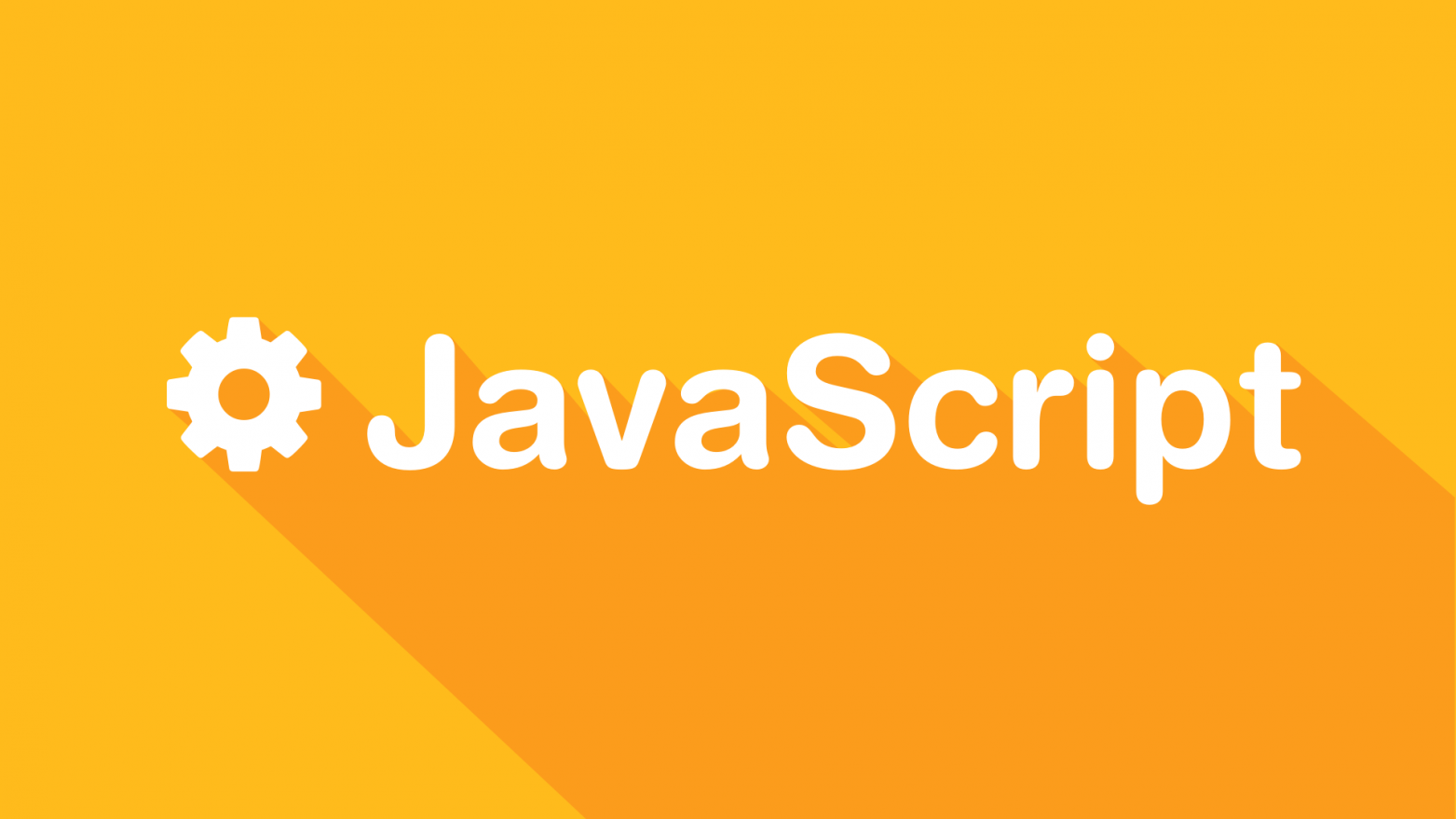iPadの新しいOSである「iPadOS」のリリースが決定。さらに米Appleは現地時間の9月24日「iPadOS 13.1」を正式にリリースしました。
この記事では、「iPadOS」の新機能や、改善点などの気になるポイントについて解説します。
2019年9月25日追記:「iPadOS 13.1が提供開始」について追記。
この記事の目次

2019年9月24日にiPadOSが提供開始
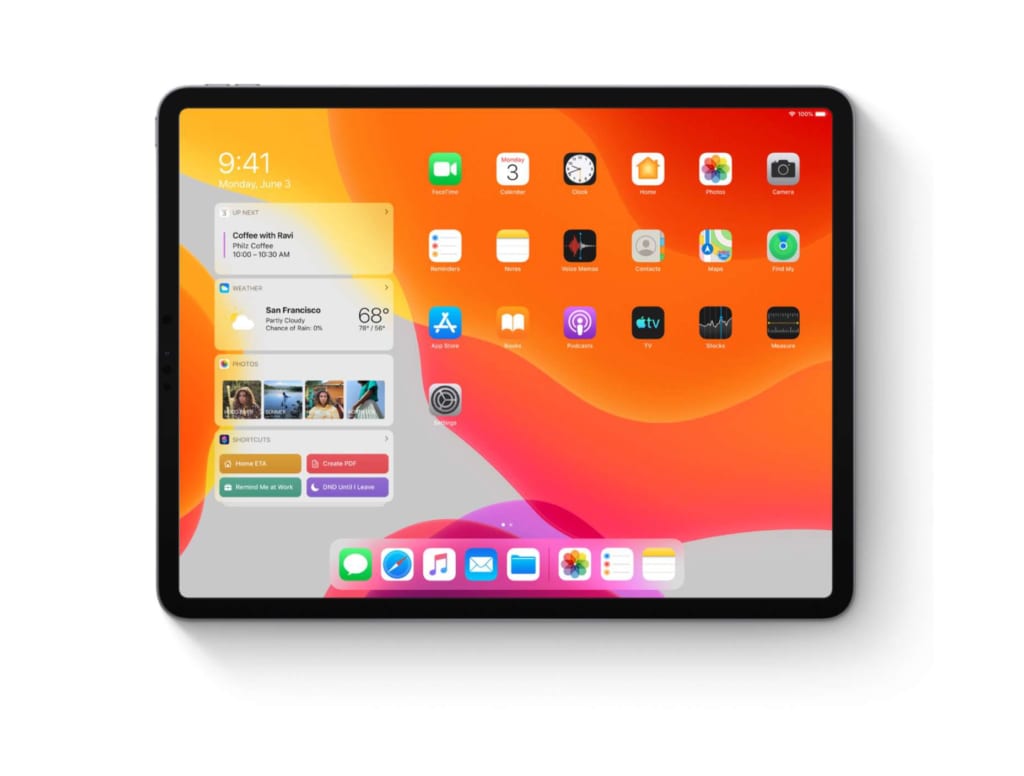
出典元:iPadOS – Apple
2019年6月4日に、iPadOSのベータ版が開発者用に配布しました。
さらに米Appleは現地時間の9月24日「iPadOS 13.1」を正式にリリース。当初10月1日としていた予定を前倒ししてのリリースとなっています。
現在は「設定」アプリの「一般」から「ソフトウェアアップデート」画面でアップデートできるようになっています。
今になってiPadOSを発売した背景
これまでiPadはiPhoneと同じOSであるiOSでしたが、なぜiPad専用のiPadOSが提供されるようになったのでしょうか。
その大きな理由として、「Google Chrome OS」を搭載したノートパソコン「Chromebook」の存在があるとされています。
「Chromebook」は、日本ではあまり浸透していないですが、米国では着実にシェアを拡大。
教育市場への浸透が著しく、同じ市場への展開を考えていたiPadが劣勢に立たされている現状があります。
教育市場に浸透していかない理由として、スマホ向けのiOSがベースとなっているので、どうしてもPC代わりとして使うと、勝手が悪くなってしまうといった部分があります。
そこで、よりPCライクに使えるよう、iPad OSを提供するに至ったと考えられているのです。
iPadOSのパブリックベータ版は6月にリリース
おもに品質向上を目的としたパブリックベータ版が6月25日に「iOS 13」と同じタイミングでリリースされました。
6月4日にリリースされた開発者用のベータ版と違い、誰でも無料でインストールができるようになっています。
ただし、あくまでもパブリックベータ版のため動作が不安定です。
システムやアプリがまともに動かないといった可能性もあるので、パブリックベータ版をインストールする前には必ずバックアップを取っておきましょう。
以下のリンクからApple Beta Software Programにアクセスできます。
早速iPadOS入れてみた! pic.twitter.com/j7kQb0Wl9d
— RIHAYA/リハヤ【αD】 (@RIHAYA55) 2019年6月25日
新機能と改善点
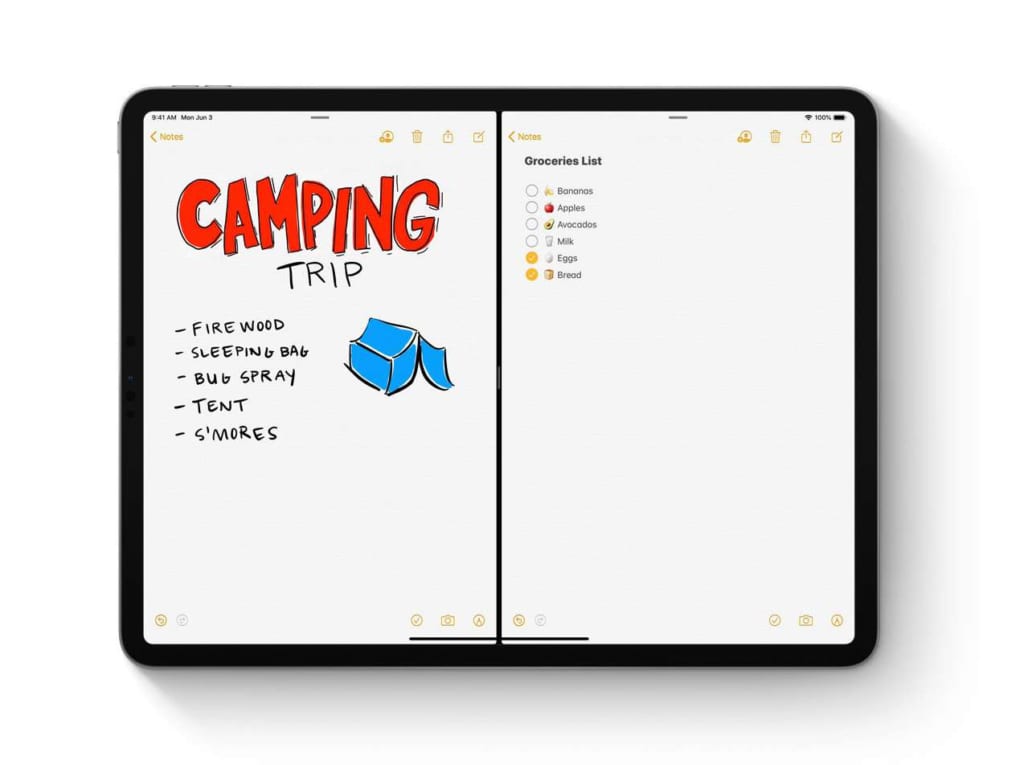
出典元:iPadOS – Apple
iPadOSになり、よりPCライクになって使いやすくなりました。新機能とiOSからの改善点について紹介します。
日本語入力の改善
予測変換の候補順が現実的になり、タブキーを使用しての変換候補へ遷移できるようになり、パソコンから持ち替えたとしてもタイプミスしづらくなっています。
また日本語入力時にスペースキーを押すと、全角スペースとなる仕様に変更。
他にも、「ん」を入力する際に使う「n」の扱いがスムーズに。たとえば「an」は「あn」がはじめに出てくる予測変換候補ですが、スペースバーを押すと「あん」になります。
iOSだと「an」と入力すると「an」が第一候補。第二候補以降にも「あん」は出てきません。
このように、日本語入力が大幅に改善されているのです。
ファイルアプリケーションの強化
ファイルアプリケーションの強化でUSBメモリも接続可能になっています。
iPadOSは外付けドライブにも対応しており、SDカードやUSBドライブを簡単に接続できるようになりました。
また、SMBファイルサーバにログインするのも、すべてファイルアプリケーション内で行えるのです。
iPadOS 13パブリックベータをiPad Proで使っているのですが、ピンマイクで収録したオーディオをUSB Type-Cアダプタでマウントしてちゃんとファイルで取り込める
ようやくこれで出先の収録から編集、アップロードまですべてiPad上で完結する 👍
— 堀 正岳 (めほり)@「知的生活の設計」 (@mehori) 2019年6月27日
マウス・トラックパッドに対応
マウス・トラックパッドに対応しており、USB-Cポートに接続されたマウスが使えるようになりました。
これにより、さらにPCと同じような操作性が期待できます。
IpadOS導入から マウス入力が可能になり
不便さのあったデカさが 完全にメリットと化した pic.twitter.com/jTYfFmJDeM— CsCafus (@Csvel5) 2019年7月3日
フローティングキーボードで省スペース化
QuickTypeキーボードを小さくして、好きな場所に動かすことができるようになりました。
その結果、片手でのタイピングが容易にできるようになり、アプリケーションのために使えるスペースが広くなるのです。
iPadOSのフローティングキーボードが地味に便利。どこにでも動かせるうえに画面をあまり専有しないから、フリック入力と組み合わせると凄い捗る ※取材用の特別な許可を得て画像・動画掲出していますhttps://t.co/ZtQkeoyVAz pic.twitter.com/bBIISBCM3b
— 小口貴宏 / EngadgetJP (@TKoguchi787) 2019年6月28日
ダークモード搭載
目に優しく負担を軽減してくれるダークモードは、暗い色調でシステム全体を美しく洗練されたデザイン。
バッテリーの節約にもなるので、ユーザーにとってはうれしい機能です。
iPadOS 13
ダークモードでの
ミュージック外観。#iPadOS13 #氷室京介 #iOS13 pic.twitter.com/MOhUAmYECN
— RBチャンネル (@RB__Channel) 2019年6月26日
Split ViewとSlide Overの機能が強化
Split View 同じアプリを2つ同時に並べて操作できる「マルチウィンドウ」が可能となり、作業の効率化を実現。
また、画面の右端に縦長のウィンドウとして表示できるSlide Over機能は、よく使うすべてのアプリケーションで使用可能となっています。
ipadOS ファイルアプリ画面に2つ開いてUSBメモリにファイル送れる〜〜!やった〜〜〜 pic.twitter.com/KhDD5ZH8Yk
— SHOURONPOU(5yearsold) (@shouronpou_taro) 2019年6月27日
SidecarでMacをサポート
iPadOSは、Macの新しいOSである「Catalina(カタリナ)」と同時期のリリースとなりました。
このmacOSの「Catalina」ではiPadと組み合わせることで、Sidecar機能が使えるようになります。
Sidecarは、iPadをMacのサブディスプレイや入力デバイスとして利用できるようになる機能。
Apple Pencilを使っての入力もできるので、Macの使いやすさを向上させてくれること間違いなし。
SidecarなどmacOS Catalinaの詳細について知りたい方は、以下の記事をご覧下さい。
この記事もオススメ


その他の気になる機能


出典元:iPadOS – Apple
その他の気になる機能を以下で紹介します。
・ホーム画面が新しくなり、より多くのアプリケーションが表示可能になった
・SafariでPC向けレイアウトに対応
・Apple Pencilの反応速度や操作性が向上
・テキスト編集がシンプルなジェスチャーで行えるようになった
iOSからiPadOSに変わることでPCライクとなり、それに伴いさまざまな機能がグレードアップしています。
対応機種
iPadOSの対応機種は以下の通りです。
・iPad Pro全て
・iPad 第5,6世代
・iPad mini 第5世代
・iPad mini 4
・iPad Air 第3世代
・iPad Air 2
上記のiPad以外は対応していませんのでご注意下さい。
はじめての転職、何から始めればいいか分からないなら

「そろそろ転職したいけれど、失敗はしたくない……」そんな方へ、テックキャンプでは読むだけでIT転職が有利になる限定資料を無料プレゼント中!
例えばこのような疑問はありませんか。
・未経験OKの求人へ応募するのは危ない?
・IT業界転職における“35歳限界説”は本当?
・手に職をつけて収入を安定させられる職種は?
資料では、転職でよくある疑問について丁寧に解説します。IT業界だけでなく、転職を考えている全ての方におすすめです。
「自分がIT業界に向いているかどうか」など、IT転職に興味がある方は無料カウンセリングにもお気軽にお申し込みください。